Slik kontrollerer du Wi-Fi-koblet Roomba med Alexa eller Google Home

Du kan kontrollere din Wi-Fi-tilkoblede Roomba fra telefonen, men hvis du har et Amazon Echo eller Google Home (eller en telefon med Google Assistant), kan det bli enda enklere. Slik oppretter du og bruker Roomba Alexa Ferdighet
For å kontrollere Roomba med Echo, må du aktivere Roomba Alexa-ferdighetene. For å gjøre det, gå til denne linken og klikk Aktiver.
Neste blir du bedt om å logge deg på Roomba-kontoen din. Skriv inn legitimasjonene dine og klikk på Logg inn.
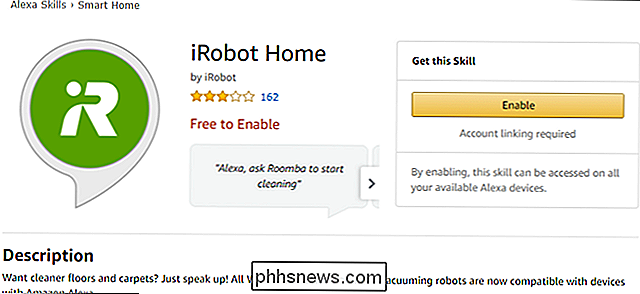
Når ferdigheten er aktivert, kan du bruke følgende kommandoer:
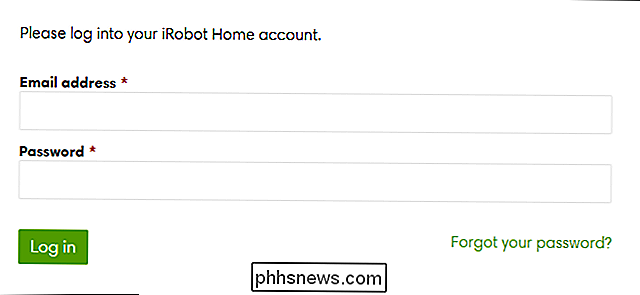
"Alexa, spør Roomba for å starte / slutte å rydde."
- Dette begynner eller slutter en rengjøring jobb når du vil. Hvis du stopper en rengjøringsjobb, vil Alexa spørre om du vil sende Roomba tilbake til stasjonen. "Alexa, spør Roomba om å gå hjem."
- Dette vil sende Roomba tilbake til sin hjemstasjon for å lade opp "Alexa, spør Roomba hva det gjør."
- Med dette vil Alexa fortelle deg hva Roomba er opp til, om det renser, venter eller lader. "Alexa, spør Roomba hvor det er. "
- Denne kommandoen vil gi Roomba en tone slik at du kan finne den hvis den sitter fast under møbler eller tapt i et annet rom. Alle disse kommandoene sammen gjør nesten alt Roomba-appen kan, med unntak av tidsplanen rengjøringsoppgaver. Som Alexa ferdigheter går, er det ganske danghendig.
Slik kobler du Roomba til Google Home eller assistent
Koble Roomba til Google Assistant litt annerledes. For å gjøre dette trenger du enten en telefon eller en nettbrett som kjører Android 6.0 eller nyere, som har Google Assistant på den, eller en iPhone med Google Assistant-appen.
For å sette opp, åpne Google Assistant og si "spør Roomba begynner å rengjøre. "Google forteller deg at Roomba-kontoen din ikke er koblet til og gir deg en knapp for å koble til kontoen din. Trykk på denne knappen.
På neste skjermbilde skriver du inn Roomba-kontoens legitimasjon og klikker på "Logg inn."
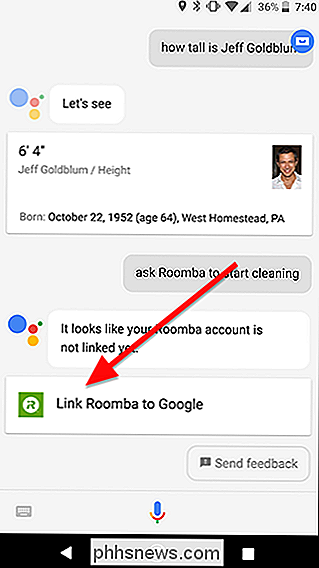
Nå kan du bruke alle de samme talekommandoene du bruker til Alexa-ferdighetene ovenfor.
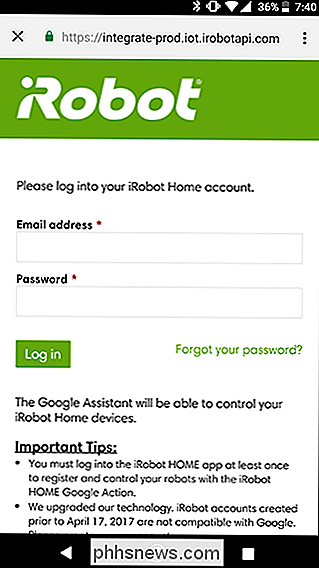
Du kan bruke Disse kommandoer fra en hvilken som helst enhet med Google-assistent på den, inkludert telefonen, nettbrettet og startsiden for Google.

Slik installerer du (og fjerner) applikasjonspakker fra Synology NAS
Pakker er programmene som gjør din Synology NAS mer enn bare en glorifisert nettverksstasjon. La oss se på hvordan du installerer pakker, fjern dem, og til og med hvordan du legger til repositorier for å få tilgang til enda mer funksjonalitet. Det er to måter å legge til pakker på din Synology NAS. Du kan søke etter applikasjoner i pakkelederens respository-katalog (som som standard inneholder bare det offisielle Synology-depotet, men kan utvides med tredjepartspositorier), eller du kan manuelt laste inn en pakkefil på Synology NAS.

Noen programmer, som Dropbox og Steam, vil be om å "kontrollere denne datamaskinen ved hjelp av tilgjengelighetsfunksjoner." Men hva hellingen betyr det selv? Ordlyden er forvirrende, for å si det mildt. Hva gir denne tillatelsen faktisk til? I utgangspunktet gir dette appen muligheten til å kontrollere andre programmer.



